Bilgisayar dünyasında modem demek aslında internet demektir. Çünkü evlerde modem olmadan internete bağlanmak söz konusu bile olamaz. Şimdilerde cep telefonlarının internet bağlantısını paylaşıma açarak (mobil hotspot özelliği) veya Turkcell, Vodafone, Avea gibi hatların sunduğu uydu internetine diz üstü bilgisayardan (laptop) bağlanarak internete erişim sağlanıyor. Fakat ülkemizde yani Türkiye şartlarında hala bilgisayarların %90’ından fazlası sadece modem üzerinden internete bağlanmaktadır. Fakat hiçbir modem sorunsuz ve hatasız olamaz. Bu nedenle yorumlarınızla bana ilettiğiniz ve en çok karşılaşılan modem sorunlarına çeşitli çözüm önerileri sunarak yardımcı olmaya çalışıyorum. Bu yazımda ise modem arayüzüne giriş yapamayanlar için yani modem arayüzü açılmıyor, giremiyorum diyenler için kesin çözüm önerisini sunuyorum.
Bilgisayarda Modem Arayüzüne Nasıl Girilir? Resimli Anlatımı İnceleyiniz
Öncelikle yapmanız gereken ilk şey sahip olduğunuz modemin kullanma kılavuzunda belirtilen ip adresini doğru bir şekilde tarayıcının yani Chrome, IE, Firefox, Opera veya Safari tarayıcısının adres satırına yazmanız ve klavyeden Enter tuşuna basmanız olacak.
Tüm modemlerin büyük bir kısmının kullandığı ip adresi genellikle 192.168.1.1 veya 192.168.2.1 şeklindedir. Dolayısıyla bu ikisini denemekte fayda var. Eğer arayüze giremiyorsanız, kullanma kılavuzuna bakarak doğru ip adresini bulun.
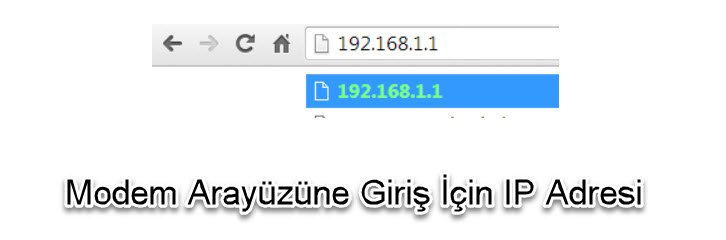
Yukarıdaki ekran görüntüsü resminde tarayıcının adres çubuğuna ap adresinin nasıl girileceği gösterilmiştir. Arayüz sayfası açılınca sizden kullanıcı adını ve şifreyi girmeniz isteniyor.
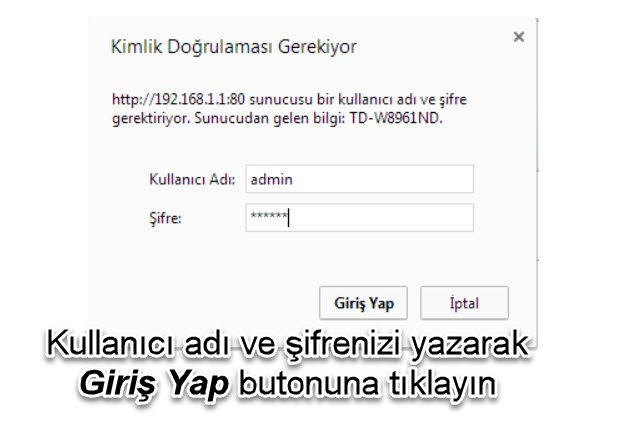
Eğer kullanıcı adınızı ve parolanızı yani şifrenizi doğru bir şekilde girdiyseniz, aşağıdaki gibi bir sayfa karşınıza çıkacak.
Eğer henüz kendinize özel bir şifre oluşturmadıysanız ve bu nedenle arayüze giriş yapamıyorsanız, varsayılan olarak (fabrika ayarlarındaki) kullanma kılavuzunda gösterilen şifreyi ve kullanıcı adını bulup giriş yapabilirsiniz.
Modem Markalarına Göre Fabrika Şifreleri (Varsayılan Şifreler) Listesi
- Airties RT210 — 192.168.2.1 logine tıkla
- Geek — 10.0.0.2 admin epicrouter
hicomm — 10.0.0.2 admin epicrouter - Inca — 10.0.0.2 admin epicrouter
- Loopcom — 10.0.0.2 admin epicrouter
- Link SYS — 192.168.1.1 admin admin
- Mercury ADSL — 10.0.0.2
- Origo — 10.0.0.2 admin kont2004
- paradigm — 10.0.0.2 admin epicrouter
- pikatel — 192.168.7.1 DSL DSL
- Speedcom — 10.0.0.2 admin conexant
- SpeedTouch 330 — 10.0.0.138 şifreyi paswword’u kendin belirle
- Speedtouch — 10.0.0.138 şifreyi paswword’u kendin belirle
- Tecom — 192.168.1.1 root root
- Thomson — 10.0.0.138 şifreyi paswword’u kendin belirle
- USB Robotics — 10.0.0.2 admin admin
- Zoom X Serisi modem — 10.0.0.2 admin zoomadsl
- ZyXEL — 192.168.1.1 admin 1234
- Allied telesyn — 192.168.1:8080 manager friend
- Apache — 192.168.1.1/setup veya root root
- Asus — 192.168.1.1 admin admin
- Aztech — 10.0.0.2 admin admin
- Aztech — 192.168.2.1 admin admin
- Billion Bipac — 192.168.1.254 admin password
- Cnet — 10.0.0.2 admin epicrouter
- Corecess 3112 usb — 10.0.0.3 admin corecess3113
- Corecess 3113 eth — 10.0.0.2 admin corecess3113
- Dibeg 108 — 192.168.1.1 dare (boş geç)
- D-Link — 192.162.1.1 admin admin
- Datron ETHERNET — 192.168.1.1 admin admin
- Datron USB — 192.168.1.2 admin admin
- Dost GVC — 192.168.1.254 dost dost
- Eicon Diva — 10.0.0.2
Önemli Not: Bu yazı Google Gemini yapay zekası tarafından otomatik olarak oluşturulmuştur ve hatalı bilgiler içerebilir. Düzeltmek için iletişim sayfamızdaki formdan veya yine iletişim sayfamızda bulunan eposta adresi yoluyla bizimle iletişime geçebilirsiniz. Hata varsa hemen düzeltilmektedir.
